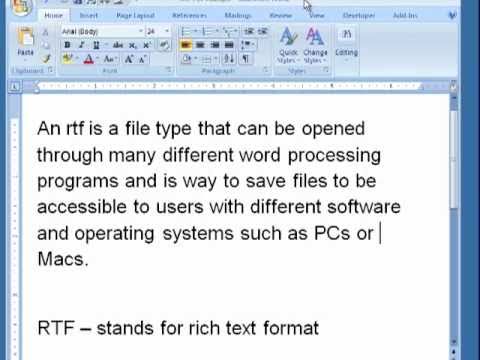
Contenuto
In questo articolo: salvare un nuovo documento in RTF Registrare un documento esistente in RTFRéférences
Il formato Rich E o RTF è un tipo di formato di file che consente l'apertura di un documento da qualsiasi editor elettronico o software di elaborazione elettronica. RTF è stato creato da Microsoft per eliminare la necessità di convertire un file e prima che possa essere aperto su un'altra piattaforma o sistema operativo. Per assicurarti che il documento che stai descrivendo sia accessibile su altri programmi di elaborazione e-mail, salva il tuo file in formato RTF.
stadi
Parte 1 Salva un nuovo documento in RTF
-
Apri il tuo software di elaborazione e-mail. Questo può essere MS Word (Microsoft), Apple Pages (Mac) o OpenOffice (gratuito). Ti porteremo a un documento vuoto. -
Crea un documento Annota le informazioni che devi avere sul documento. -
Seleziona "Salva con nome". Al termine, fai clic sul pulsante "File" nella parte superiore sinistra della barra dei menu (per Word e OpenOffice) o nel menu dell'applicazione (per le pagine Apple) e seleziona "Salva con nome" dal menu a discesa. -
Assegna un nome al documento. Nella finestra "Salva con nome", scrivi il nome desiderato per il documento nell'apposito campo elettronico. -
Salva come RTF. Per fare ciò, fai clic sul menu a discesa "Tipo file", scorri verso il basso l'elenco e seleziona "Formato RTF (Rich Format)". Fare clic sul pulsante "Salva" e il documento verrà salvato in formato RTF.
Parte 2 Registra un documento esistente in RTF
-
Fare doppio clic sul documento che si desidera salvare in RTF. Questo si aprirà con il software di elaborazione elettronica corrispondente sul tuo computer, come MS Word (Microsoft), Apple Pages (Mac) o OpenOffice (gratuito). -
Fai clic sul pulsante "File". Una volta aperto il documento, fai clic sul pulsante "File" nella parte superiore sinistra della barra dei menu (per Word e OpenOffice) o nel menu dell'applicazione (per Apple Pages) e seleziona "Salva con nome" dal menu a discesa. -
Rinominare il documento se lo si desidera. Nella finestra "Salva con nome", inserisci il nuovo nome desiderato per il documento o puoi lasciarlo invariato.- L'uso dello stesso nome file non sovrascriverà il documento esistente perché sono due diversi tipi di file. L'eccezione esiste se si è avviato un file RTF per l'avvio, nel qual caso è necessario utilizzare un nome file diverso.
-
Salva come RTF. Per fare ciò, fai clic sul menu a discesa "Tipo file", scorri verso il basso l'elenco e seleziona "Formato RTF (Rich Format)". Fare clic sul pulsante "Salva" e il documento verrà salvato in formato RTF.